会社や学校などで他人が作成したExcelファイルを見たとき、同じExcelファイルでもアイコンの絵柄の違うファイルを見かけたことはありませんか?
一言で「Excelのファイル」といっても、実は沢山の種類が存在します。
これがパッと見ただけで分かるだけで、何の種類のファイルだなってのが一瞬で理解できます。
なので、そのファイルの種類と見分け方について詳しく解説いたします。
比較的より利用されるものとしては、次のようなものがあります。
Excelファイルの種類について
Excelには大きく分けて3つのアイコンがあります。
Excel ブック(*.xlsx)
Excel 2007以降を使用して作成されるファイルです。
Excel 2013でファイルを作成して保存した場合は、設定を変更しない限りこのファイル形式で保存されます。
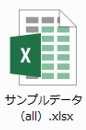
Excel 97-2003ブック(*.xls)
Excel 2003以前を使用して作成されるファイルです。
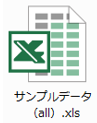
Excel マクロ有効ブック(*.xlsm)
Excel 2007以降を使用して作成されるファイルで、マクロ機能を利用できます。
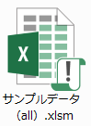
ファイルの種類を一瞬で見分ける3つの方法
この3種類は簡単な方法で見分ける事が出来ます。
アイコンの絵柄でファイルを見分ける方法
ファイルの種類によって、各ファイルのアイコンの絵柄が異なります。
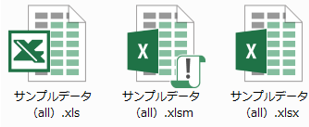
ファイルのプロパティからファイルを見分ける方法
ファイルを右クリックし、表示されるメニューから「プロパティ」をクリックすると、そのファイルの詳細情報を含む画面が表示されます。
その中に含まれる「ファイルの種類」の欄に表示されている内容で、ファイルを見分けることができます。
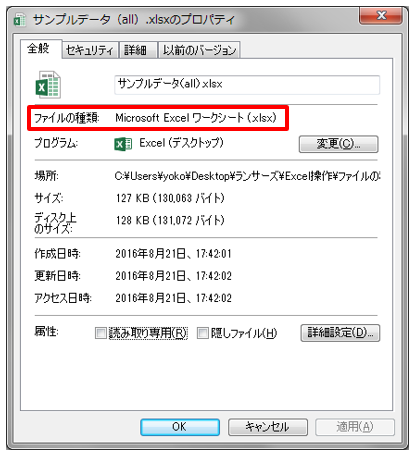
拡張子でExcelファイルを見分ける方法
私はいつもこの方法でファイルを見分けています。
「.(ドット)○○○」のように、ファイル名の後ろに付けられている拡張子で、そのファイルの種類を見分けることができます。
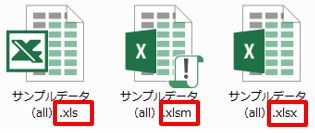
「Excel 97-2003ブック」をExcel 2013で開いたら?
Excel 2003以前を使用して作成されたファイルであるExcel 97-2003ブックは、Excel 2013のような比較的新しいExcelでもファイルを開いたり編集したりできます。
ただし、この場合、「互換モード」と呼ばれる特殊な状態でExcelが動作します。
エクセルの互換モードとは
互換モードの状態では、Excelの持っている機能のうちのいくつかが利用できません。
この互換モードで使用できない機能の多くは、比較的新しいバージョンのExcelで追加された新機能です。
このような新機能を利用した状態でファイルを保存した場合、古いバージョンのExcelではそのファイル内容を正しく表示できなくなってしまいます。
そのため、Excel 97-2003ブックをExcel 2013で開いた場合には互換モードとなり、昔のExcelで扱えない機能に関しては利用できない状態にしてくれます。
まとめ
このように、Excelで扱えるファイルの種類は複数あり、その種類によってExcelの挙動が変化することがあります。
自分が普段扱っているファイルはどのようなファイルなのかを普段から意識しておくと良いですよ。

